| Info |
|---|
このページでは、64ビット版のMac このページでは、64 bit のMac OS X上でBellaDatiをインストールする方法をステップバイステップで表示される。X上でBellaDatiをインストールする方法をステップバイステップで紹介します。 |
始める前にBellaDatiのインストールを開始する前に、次の重要な注意事項をお読みくださいBellaDatiを設定する前に、次の重要な注意事項をお読みください。 - BellaDatiのウェブサイトBellaDatiのウェブサイトからBellaDatiMac OSXのインストーラをダウンロードする必要がある。OSXのインストーラをダウンロードする必要があります。
- お使いのマシンが、最小限のシステム要件(少なくとも)を満たしていることを確認してください。
- BellaDati (4848, 8080, 8181, 5432)向けのデフォルトポートが利用可能であり、他のアプリケーションで使用されていないことを確認する。向けのデフォルトポートが利用可能であり、他のアプリケーションで使用されていないことを確認してください。。
- AdvancedまたはRegularの設定との間で決定します。(この案内の最後に拡張設定のための注意事項を読むこと)AdvancedまたはRegularの設定(この案内の最後に拡張設定のための注意事項を読んで)との間で決定する。
1. ようこそと情報ようこそと情報このウィンドウには、最小限のシステム要件によってマシンをチェックする。お使いの設定がBellaDatiのパフォーマンス低下させて回避するために、基準を満たさない場合により高性能なマシンにアップグレードしてください。このウィンドウには、最小限のシステム要件によってマシンをチェックします。お使いの設定がBellaDatiのパフォーマンス低下させて回避するために、基準を満たさない場合により高性能なマシンにアップグレードしてください。 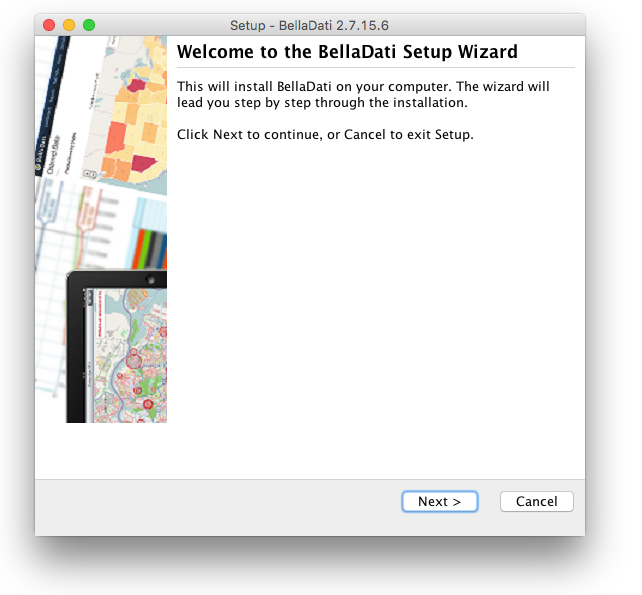
インストールを続行するには[次へ]をクリックする。をクリックしてインストールを続行します。 2. ライセンス条項ライセンス条項読み、ライセンス契約に同意にします。 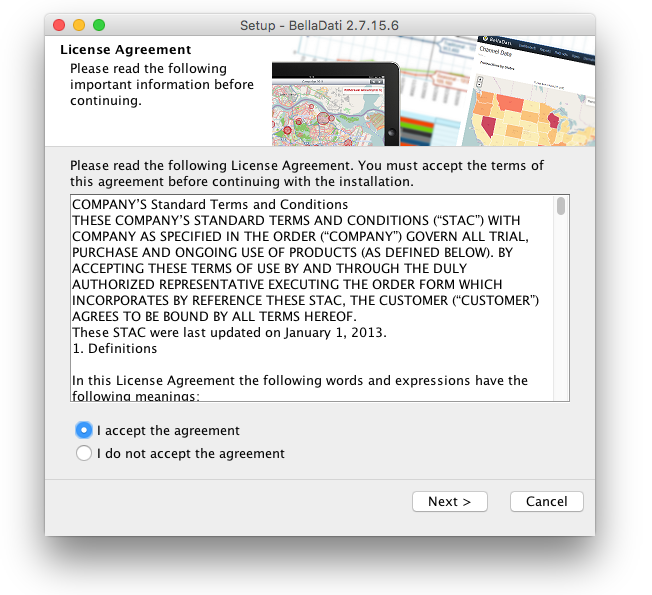
インストールを続行するには[次へ]をクリックする。をクリックしてインストールを続行します。 3. ターゲットディレクトリの選択ターゲットディレクトリの選択デフォルトでは、BellaDatiは事前定義されたインストールディレクトリにインストールされている。あなたはこれらの設定を変更したい場合は、別のフォルダに移動するために、参照をクリックする。 BellaDatiは十分なスペースが使用可能であることを確認するために、フリーディスク容量をチェックする。デフォルトでは、BellaDatiは事前定義されたインストールディレクトリに設定されます。あなたはこれらの設定を変更したい場合に別のフォルダに移動するためにブラウザをクリックします。 BellaDatiは十分なスペースが使用可能であることを確認するために、フリーディスク容量をチェックしてください。 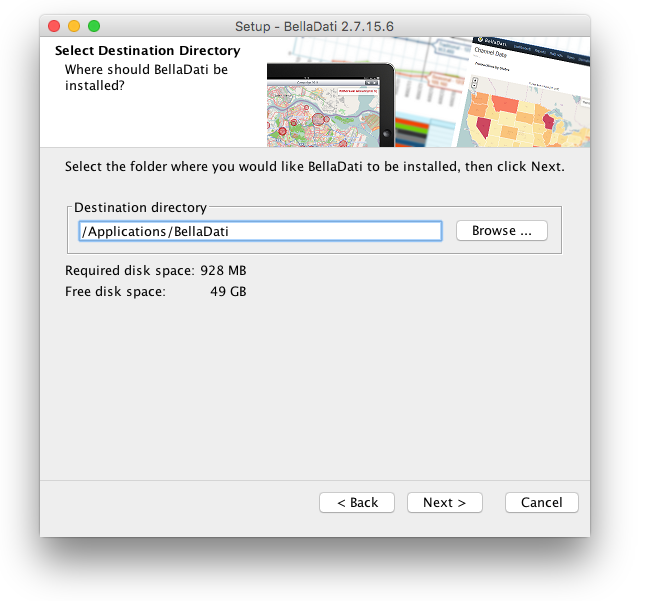
インストールを続行するには[次へ]をクリックする。をクリックしてインストールを続行します。 4. 設定タイプの選択設定タイプの選択カスタム設定を指定したい場合は拡張設定を選んでください。デフォルトの設定に対してインストールを実行するため空白にしておく。を選んでください。デフォルトの設定に対してインストールを実行するため空白にしておきます。 拡張設定でBellaDatiは、既存のデータベースに接続するまたは自動的にデータベースを作成できる。目的のアクションを選択して続く。拡張設定でBellaDatiは、既存のデータベースに接続するまたは自動的にデータベースを作成できます。目的アクションを選択して続きます。 - 5.1 1 組み込みのデータベースを使用したインストール
- 5.2 既存のデータベースに接続する。すでにインストールされているPostgreSQLデータベースがある場合のみに選択する。2 既存のデータベースに接続します。すでに設定されたPostgreSQLデータベースがある場合のみに選択してください。
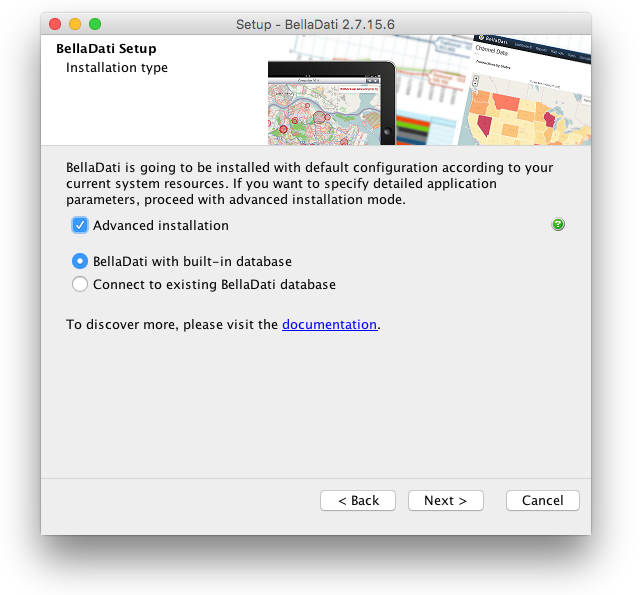
インストールを続行するには[次へ]をクリックする。をクリックしてインストールを続行します。 | Note |
|---|
拡張設定を選択した後、次のステップに進みます。それ以外の場合は、7ステップに移す。を選択した後、次のステップに進みます。それ以外の場合は、ステップ7に移します。 |
5.1. 組み込みのデータベースを使用したインストール組み込んだデータベースでインストール次のとおりにデフォルトの設定を承認または編集する:次のとおりにデフォルトの設定を承認または編集します: - データベースポート。このポートが他のアプリケーションまたはサービスによって使用されていないことを確認してください。
- データベース名
- データベースのユーザー名
- データベースのパスワード
| Tip |
|---|
構成について不明な点がある場合は、デフォルト値のままにしておく。構成について不明な点がある場合は、デフォルト値のままにしておきます。 |
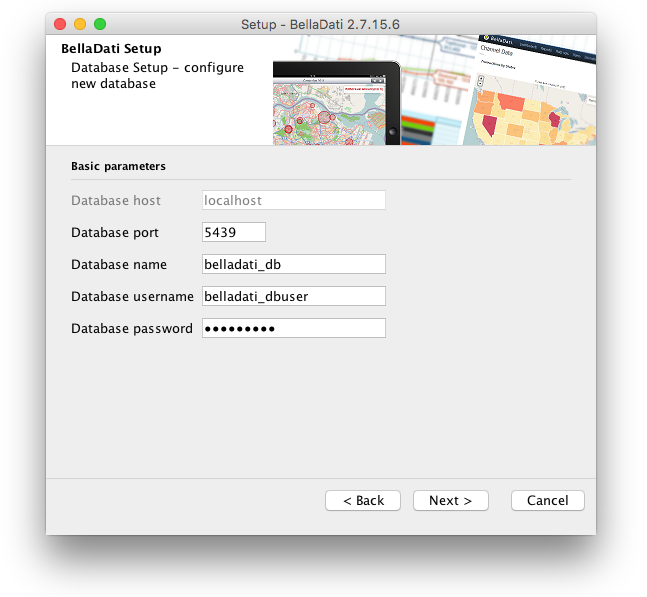
インストールを続行するには[次へ]をクリックする。をクリックしてインストールを続行します。 次のとおりにデフォルトの設定を承認または編集する:次のとおりにデフォルトの設定を承認または編集します: - 接続の最大数
- 共有バッファ
- 一時バッファ
- ワークメモリ
- メンテナンス作業メモリ
- 最大スタックの深さWALバッファ
- WALバッファ
- 効果的なキャッシュサイズ
- ログされたステートメントのタイプログに記録されたステートメントのタイプ
| Tip |
|---|
詳細についてはマニュアルを参照してください。設定について不明な点がある場合は、デフォルト値のままにしておく。を参照してください。設定について不明な点がある場合は、デフォルト値のままにしておいてください。 |
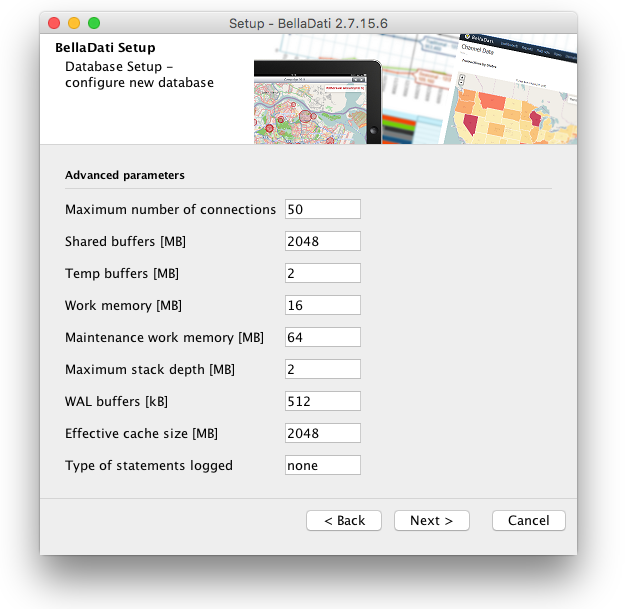
インストールを続行するには[次へ]をクリックする。をクリックしてインストールを続行します。 以下のように自動バキュームのデフォルト設定を承認または編集する以下のように自動バキュームのデフォルト設定を承認または編集します: - ワーカーの最大数
- 昼寝の時間
- 真空閾値
- 分析閾値
- 真空スケールファクタ
- スケールファクタを分析
- フリーズ最大の年齢
- 最大年齢を凍結Multixact
- 真空ムコスト遅延
- 真空コスト上限
| Tip |
|---|
詳細についてはマニュアルを参照してください。設定について不明な点がある場合は、デフォルト値のままにしておく。を参照してください。設定について不明な点がある場合は、デフォルト値のままにしておいてください。 |
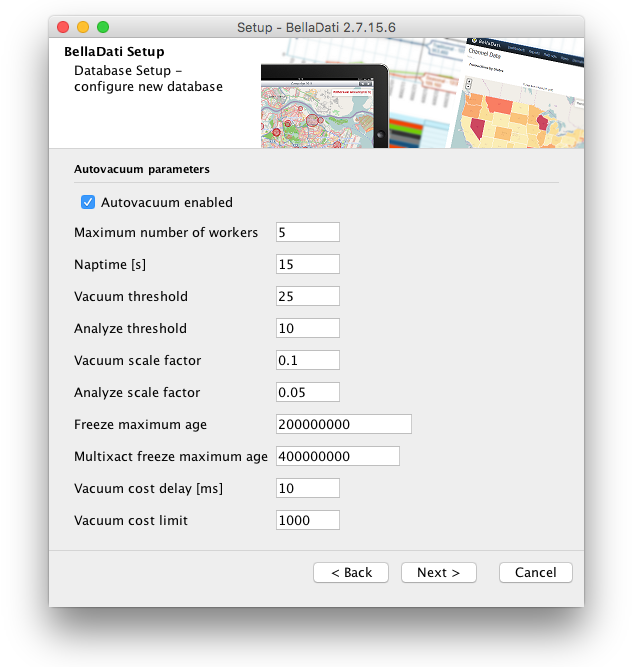
インストールを続行するには[次へ]をクリックする。をクリックしてインストールを続行します 5.2. 既存のデータベースへの接続既存のデータベースへの接続次のように接続パラメータを指定する接続パラメータを指定するのは以下通りです。 - ホスト名またはIP
- ポート
- データベース名
- ユーザ名
- パスワード
| Tip |
|---|
設定について不明な点がある場合は、データベース管理者に確認してください。 |
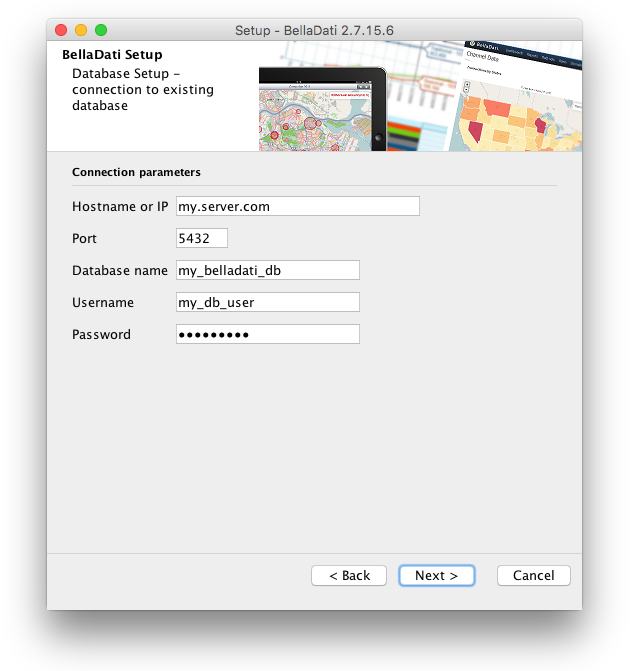
インストールを続行するには[次へ]をクリックする。をクリックしてインストールを続行します。 6. アプリケーションサーバーのパラメータアプリケーションサーバーのパラメータ次のとおりにデフォルトの設定を承認または編集する:次のとおりにデフォルトの設定を承認または編集します: - ポート。このポートが他のアプリケーションまたはサービスによって使用されていないことを確認してください。ポート。このポートが他のアプリケーションまたはサービスによって使用されていないことを確認してください。
- Xmx
- 最大プールサイズ
- 一回に最大検証
- HTTP Thread Poolの最大サイズ
- Thread Pool 1最大サイズ
| Tip |
|---|
詳細についてはマニュアルを参照してください。設定について不明な点がある場合は、デフォルト値のままにしておく。を参照してください。設定について不明な点がある場合は、デフォルト値のままにしておいてください。 |
| Tip |
|---|
設定した後BellaDatiが表示するまたは自動的に稼動できるようにStart service automaticallyにチェックを入れる。サービスを自動的に起動するにチェックを入れます。 |
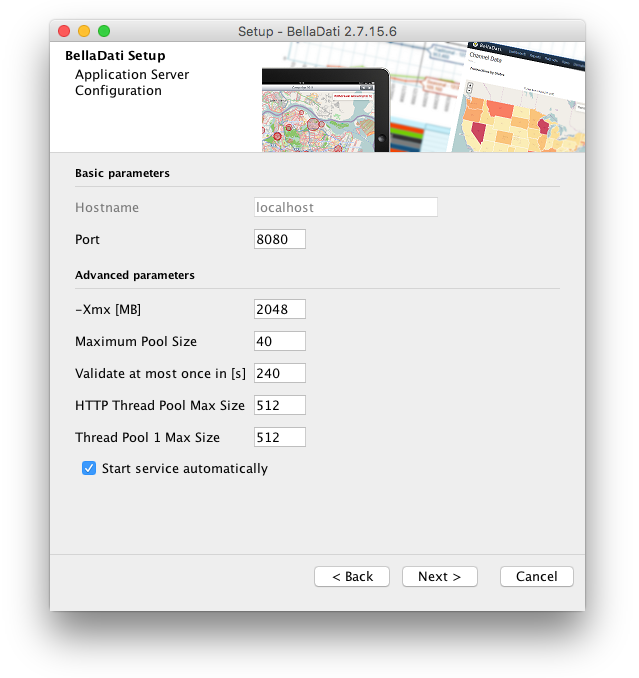 [ [
次へ]をクリックし、BellaDatiがコンピュータに設定されている間待ちます。次をクリックし、BellaDatiがコンピュータに設定されていることは少し時間かかります。 7. 設定完了設定完了設定が完了です。ウィンドウを閉じるあるいはWebブラウザでBellaDatiを開くためのリンクをクリックする。設定が完了になります。ウィンドウを閉じるか、リンクをクリックしてWebブラウザでBellaDatiを開きます。 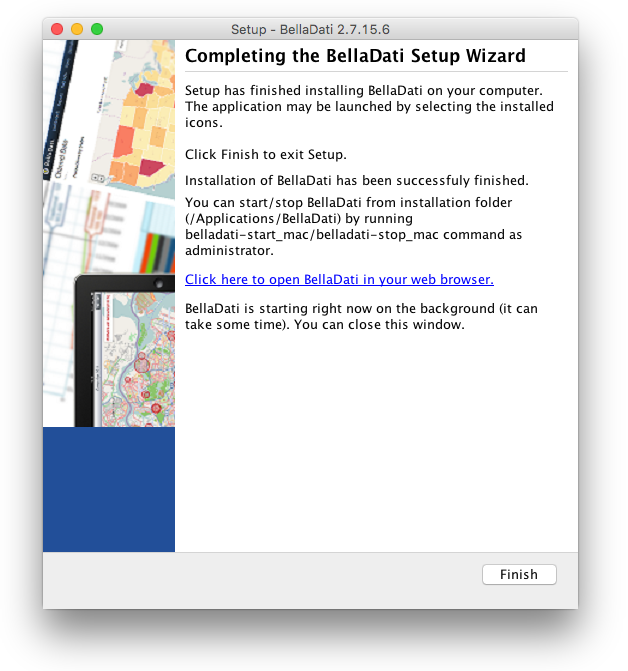
それは初めてBellaDatiを開始するためにいくつかの時間がかかることがある。その後最初BellaDatiを開始するためにいくつかの時間がかかることがあります。その後BellaDatiセットアップウィザードを続行する。を続行します。 拡張設定の注意 - Webサーバーの設定で自動的に起動にサーバを無効にしているまたはサーバの始動が失敗した場合は、端末から手動で実行できること。Webサーバーの設定で自動的に起動にサーバを無効にしているまたはサーバの始動が失敗した場合は、端末から手動で実行できる。
- インストールディレクトリからBellaDatiを起動するために以下のコマンドを実行する。(デフォルトのパス:インストールディレクトリからBellaDatiを起動するために以下のコマンドを実行すること。(デフォルトのパス:/Applications/BellaDati)
- sudo./belladati-start_mac
- インストールディレクトリからBellaDatiを停止するため以下のコマンドを実行する。(デフォルトのパス:インストールディレクトリからBellaDatiを停止するため以下のコマンドを実行すること。(デフォルトのパス:/Applications/BellaDati)
- インストールが完了した後BellaDatiを開くために、ブラウザでhttp:// localhost:8080にアクセスする。これはのURLです。設定プロセスの6ステップで入力したデータに応じて異なる場合がある。にアクセスすること。これはのURLです。設定プロセスの6ステップで入力したデータに応じて異なる場合があります。
トラブルシューティング- 設定中に何か問題があれば、設定を完了しようとした後、ログファイルを送信してください。(再試行するまたはエラーを無視)
- <installation-directory>/.install4j/installation.log
次のステップ |